Selle probleemi saate lahendada, kui kohandate hõlbustuskeskuses filtrivõtmeid
- Enamik kasutajaid teatas, et selle probleemi põhjustas väike konfiguratsiooniviga, mida saab hõlpsasti lahendada.
- Muudel juhtudel peate võib-olla värskendama klaviatuuridraivereid või proovima mõnda muud seadet, et kontrollida, kas see on riistvaraprobleem.

XINSTALLIMINE Klõpsates ALLALAADIMISE FAILIL
- Laadige alla Fortect ja installige see arvutis.
- Käivitage tööriista skannimisprotsess rikutud failide otsimiseks, mis on teie probleemi allikaks.
- Paremklõpsake Alusta remonti et tööriist saaks käivitada fikseerimisalgoritmi.
- Fortecti on alla laadinud 0 lugejad sel kuul.
Kui teie Windowsi OS-süsteem ei võimalda teil sama tähte kaks korda või topelttähte tippida, võib selle põhjuseks olla a konfiguratsiooniviga Lihtne juurdepääsu seadetes. Paljud kasutajad võtsid kasutusele Microsofti kogukonna foorumid klaviatuuri selgitamine ei võimalda topelttähtede tippimise probleemi.
Minu klaviatuur ei lase mul sama tähte kaks korda sisestada. Tundub, et klahv jääb kinni, kuni ma vajutan teist klahvi. Näiteks "tähe" sisestamiseks pidin vajutama nuppu Kustuta kahe t vahel. See kehtib ka nooleklahvide, tagasilükke jm kohta.
Põhjus, miks ma arvan, et klahvid "kleepuvad", on see, et kui ma üritan mänge mängida, siis kui ma vajutan klahvi ühe korra, toimib see nii, nagu seda klahvi hoitakse all.
Selle probleemi lahendamiseks oma Windowsi arvutis järgige alltoodud samme.
Miks mu klaviatuur ei luba mul topelttähti kirjutada?
1. Kohandage filtrivõtmeid hõlbustuskeskuses
- Vajutage Windowsi klahv + R et avada Run.
- Tüüp kontroll ja vajutage Okei juhtpaneeli avamiseks.
- Klõpsake juhtpaneelil nuppu Lihtne juurdepääs.
- Avatud Lihtne juurdepääsukeskus.
- Kliki "Muutke klaviatuuri kasutamine lihtsamaks“.
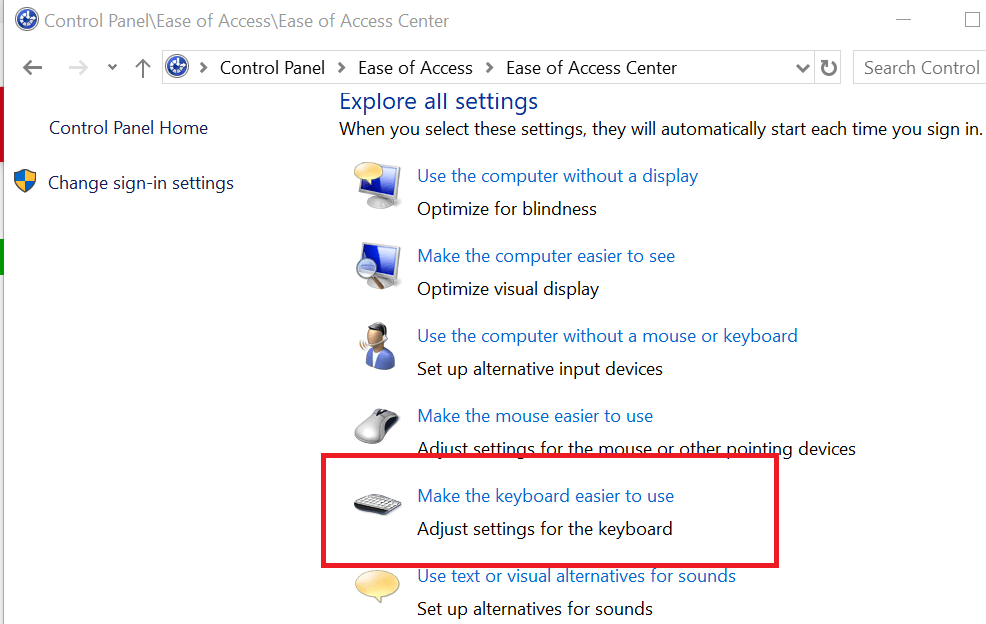
- Kliki Seadistage filtriklahvid.
- jaotises "Filtri valikud", valige "Lülitage sisse kordusklahvid ja aeglased klahvid“.
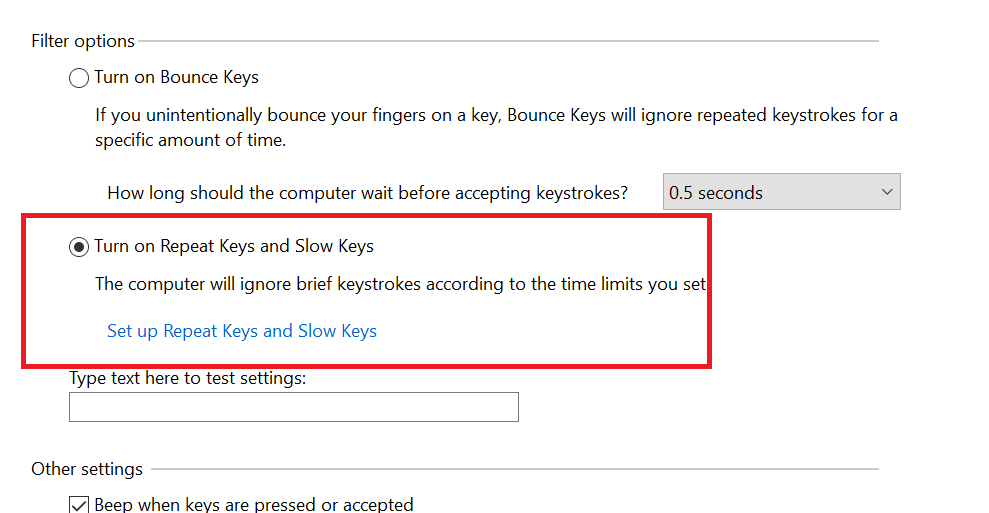
- Kliki Rakenda ja klõpsake Okei muudatuste salvestamiseks.
- Taaskäivitage süsteem (valikuline) ja kontrollige, kas saate nüüd korduvaid tähti sisestada.
2. Käivitage klaviatuuriseadme tõrkeotsing
- Kliki Alusta ja valige Seaded.
- Kliki Värskendus ja turvalisus.
- Klõpsake vasakpoolsel paanil nuppu "Veaotsing".
- Kerige alla ja klõpsake nuppu Klaviatuur.
- Kliki Käivitage tõrkeotsing nuppu.
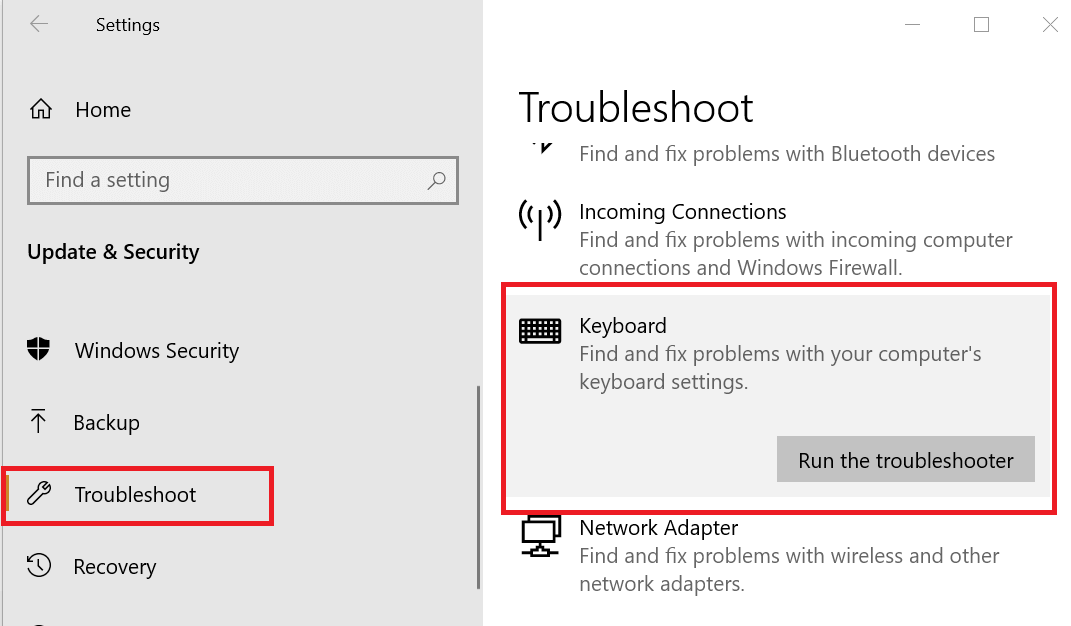
- Windows skannib süsteemi klaviatuuriga seotud probleemide suhtes ja soovitab sobivaid parandusi.
- Taaskäivitage süsteem pärast paranduste rakendamist ja kontrollige täiustusi.
Kui probleem püsib, käivitage riistvara ja seadmete tõrkeotsing.
- Vajutage Windowsi klahv + R et avada Run.
- Tüüp kontroll ja vajutage OKEI.
- Klõpsake juhtpaneelil nuppu Riistvara ja heli.
- Otsima Veaotsing üleval paremal otsinguribal.
- Kliki Riistvara ja heli.
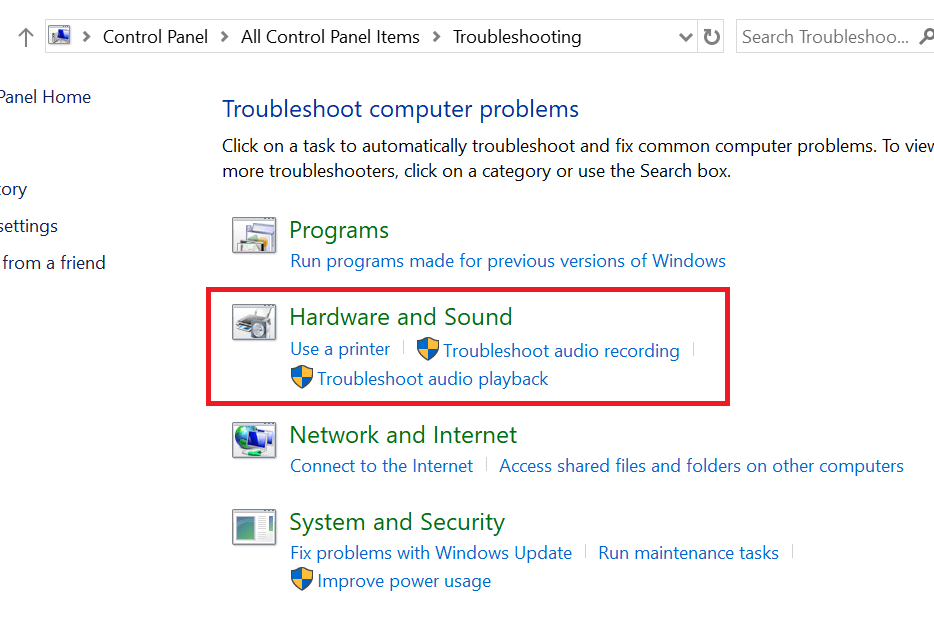
- all "Windows" jaotises klõpsake nuppu Klaviatuur valik.
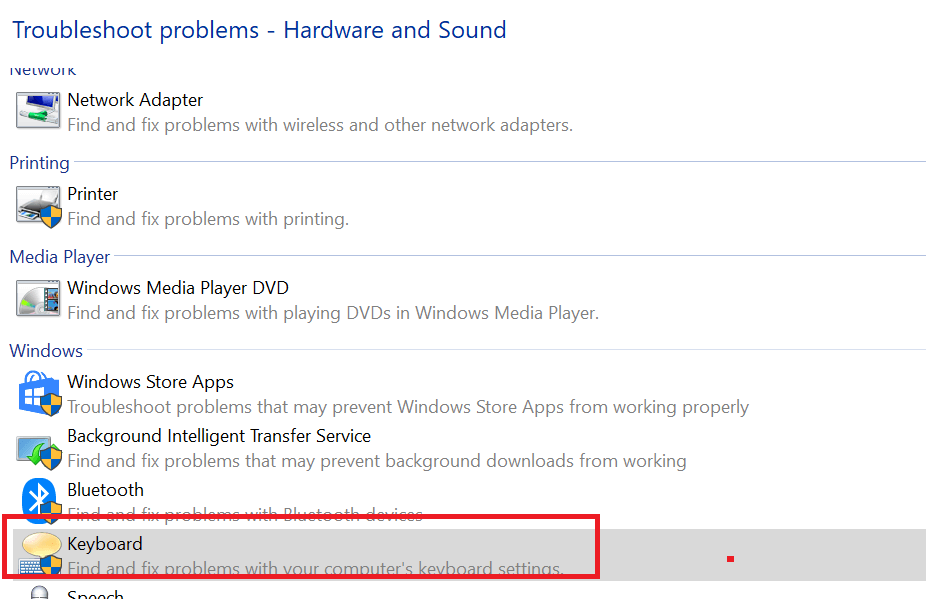
- Kliki Edasi ja oodake, kuni Windows leiab ja soovitab sobivad parandused.
3. Uuenda klaviatuuri draiverit
- Vajutage Windowsi klahv + R et avada Run.
- Tüüp devmgmt.msc ja vajutage Okei seadmehalduri avamiseks.
- Laiendage Klaviatuurid osa.
- Paremklõpsake Klaviatuur loetletud seade ja valige Uuenda draiverit.

- vali "Otsige automaatselt värskendatud draiveritarkvara” valik.

- Windows otsib nüüd teie arvutist ja Internetist teie seadme jaoks uusimat draiveritarkvara. Oodake, kuni see värskendused alla laadib ja installib.
- Taaskäivitage süsteem pärast värskenduse installimist.
Pärast seda peaks klaviatuuri probleem topelttähti kaotama.
Lisaks, kui vajate rohkem tuge spetsiaalselt tarkvaralt, mis värskendab kõiki draivereid automaatselt, valige parim draiveri värskendamise tarkvara et see kiiresti tehtud saaks.


![Pindraamatut ei saa klaviatuurilt lahutada [parimad meetodid]](/f/9bcdfe2e870276044dc2ad98172ac384.jpg?width=300&height=460)